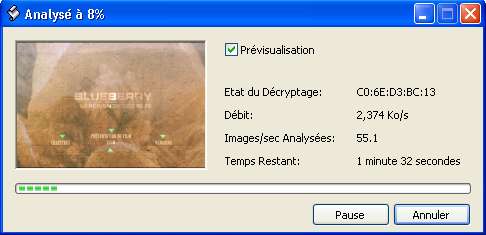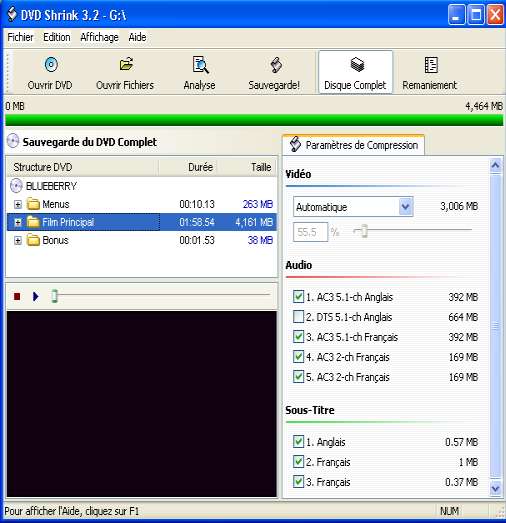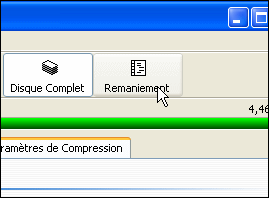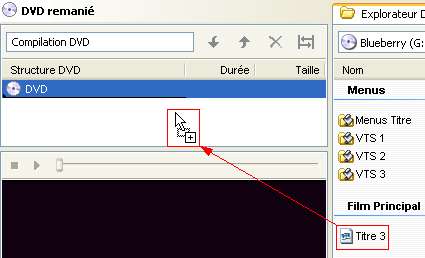| DVD Shrink |
|
Loi DADVSI : utilisation de Virtualdub possible uniquement avec un film dont vous avez les droits, exemples : votre film de vacances, une vidéo libre de droit
- Comment Copier un DVD Vidéo avec DVD Shrink. - Insérez dans votre Lecteur le DVD à copier puis lancez DVD Shrink. Cliquez sur le bouton Ouvrir DVD.
- Dans la Boîte de dialogue qui s'ouvre, sélectionnez votre Lecteur de DVD dans la liste puis cliquez sur le bouton OK.
- Votre DVD est alors Analysé afin d'identifier le Film, les Bonus, les Langues et les Sous-titres. Cette étape peut durer quelques minutes.
- Lorsque l'Analyse est terminée, l'Architecture de votre DVD est affichée.
- A tout moment, vous pouvez visualiser l'Indicateur d'espace situé en haut qui vous indique si votre DVD tient sur un DVD vierge. Si celui-ci déborde dans le Rouge, c'est que vous devez réduire encore sa taille jusqu'à ce qu'il soit dans le Vert.
- Par défaut, DVD Shrink adapte Automatiquement la compression de votre film pour qu'il tienne sur un DVD simple couche. Dans notre exemple, DVD Shrink réduit la taille de la vidéo à 55,5 % de l'originale.
- Je vous conseil de ne pas descendre sous une Compression de 70 % afin de ne pas dégrader de manière visible la qualité de la Vidéo. - Pour cela et pour récupérer de l'espace pour améliorer la qualité de la vidéo, vous pouvez retirer les Bonus, les Menus ainsi que les Langues et Sous titres inutiles. - Supprimer les Menus et les Bonus. - Dans DVD Shrink, cliquez sur le bouton Remaniement.
- La fenêtre est alors coupée en deux. A droite, les Eléments du DVD original et à gauche, ceux de votre Copie. Dans la zone Film Principal, cliquez sur l'élément Titre 3 (ici dans l'exemple), puis faites-le Glisser dans la partie gauche de la fenêtre qui correspond à votre DVD remanié. De cette façon, vous indiquez vouloir copier uniquement le film.
|
 |
| © 2010 Dream's |